拜读未来科技收集整理电脑常见故障诊断与解决方案大全,VM虚拟机提示“此主机支持AMD-V,但AMD-V处于禁用状态”解决方法为广大电脑爱好者及使用者提供帮助。拜读未来科技的电脑频道主要提供最新电脑技巧,电脑知识,各类软件教程,电脑故障解决等全方位的电脑知识大全
我们在使用虚拟机的时候,如果提示“此主机支持AMD-V,但AMD-V处于禁用状态”,这个提示代表你的电脑是AMD平台的,并且支持AMD-V虚拟化技术,我们需要在主板中找到相应设置,将SVM功能开启就可以了,下面装机之家分享一下VM虚拟机提示“此主机支持AMD-V,但AMD-V处于禁用状态”解决方法,来看看吧。
由于不同品牌主板或者笔记本BIOS可能有所不同,这里以华硕主板UEFI BIOS为例,其它品牌主板或者笔记本可以参考,自己找一找就可以了,例如virtualization或者SVM Mode的一项,改为Enable。
解决方法
以华硕主板为例,我们将电脑开机,反复按下“DEL”键,这时就会进入到主板BIOS界面,如下图所示。首先我们找到最下面Advance Mode选项,选择进入,或者直接按下键盘上“F7”键。
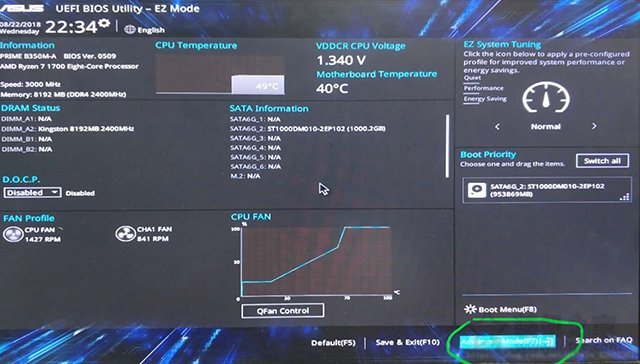
我们进入Advance选项卡,再点击CPU Configuration选项,如下图所示。
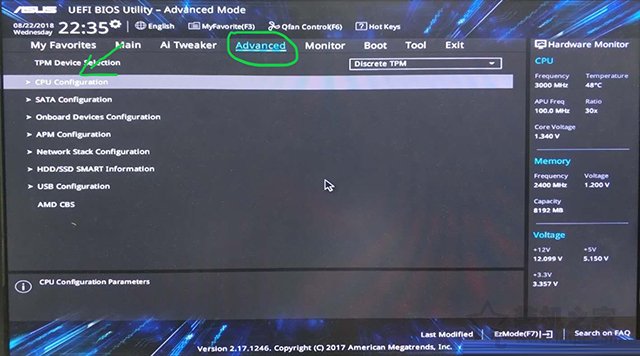
找到SVM Mode,将其修改为Enabled。Enabled代表开启,Disabled代表关闭。
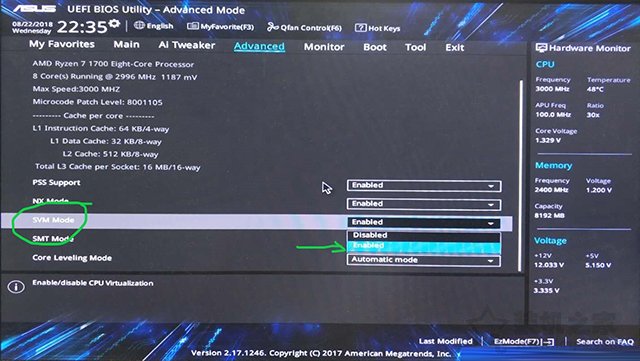
以上就是装机之家分享的VM虚拟机提示“此主机支持AMD-V,但AMD-V处于禁用状态”解决方法,希望本文能够帮助到大家。
intel平台电脑请阅读:



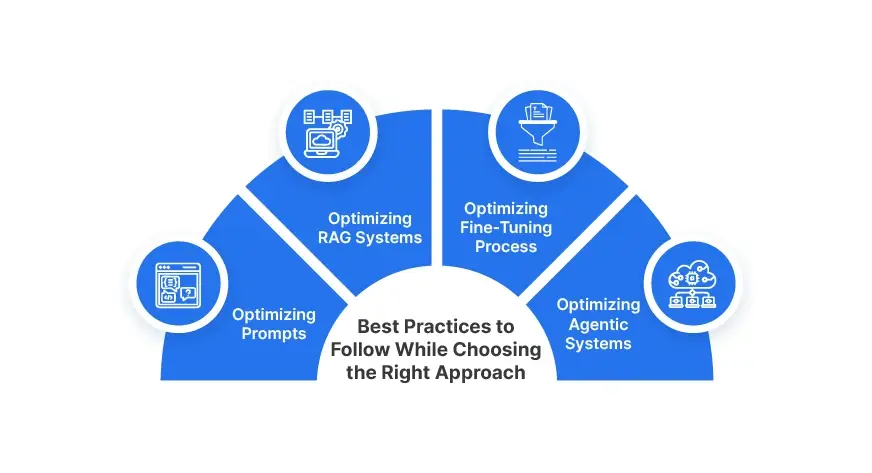



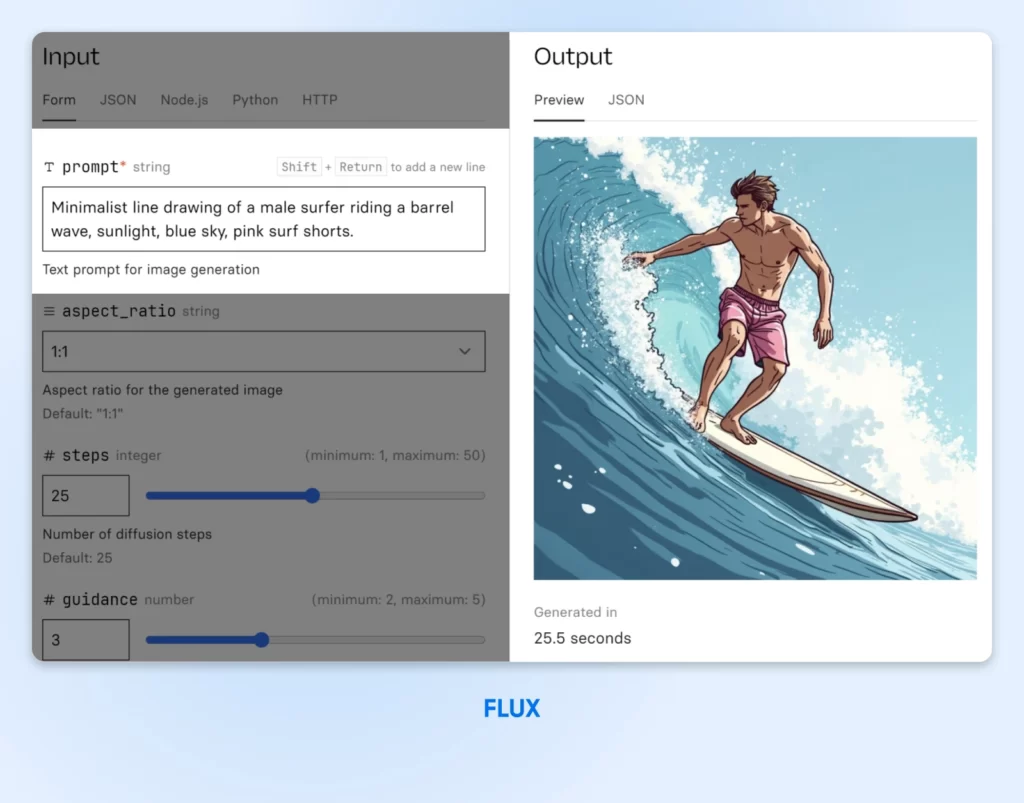


全部评论
留言在赶来的路上...
发表评论